Comment connaître l'adresse IP d'un ordinateur portable
 Lors de la configuration d'un réseau, vous devez souvent spécifier une adresse IP. Il est assez difficile pour un utilisateur inexpérimenté de comprendre de quoi il s'agit et où il se trouve. Dans cet article, nous parlerons en détail de toutes les subtilités de l'identifiant de votre ordinateur portable.
Lors de la configuration d'un réseau, vous devez souvent spécifier une adresse IP. Il est assez difficile pour un utilisateur inexpérimenté de comprendre de quoi il s'agit et où il se trouve. Dans cet article, nous parlerons en détail de toutes les subtilités de l'identifiant de votre ordinateur portable.
Le contenu de l'article
Qu'est-ce qu'une adresse IP et pourquoi vous devez la connaître
Chaque personne a sa propre adresse personnelle. Il habite dans une certaine ville, dans telle ou telle rue, dans une maison et un appartement déterminés avec tel ou tel numéro.
Lorsqu'un ordinateur est connecté à un réseau local ou à Internet, sa propre adresse individuelle lui est également attribuée. C'est exactement ce qu'on appelle l'adresse IP de votre appareil.
Il existe aujourd'hui deux versions : IPv4 et IPv6. Ce dernier (code d'enregistrement 128 bits) est apparu du fait qu'il n'y a plus d'adresses libres possibles lors de leur enregistrement en code 32 bits (IPv4). Par conséquent, lors de la création de nouveaux réseaux, IPv6 est utilisé. Mais cette information inquiète peu l’utilisateur moyen. Pour créer un réseau local, la quatrième version vous suffira.
IP se compose d'un code hôte et d'un code réseau et est divisé en quatre groupes de 1 à 3 chiffres. Cela ressemble à ceci : 192.168.1.20. Il convient de noter qu'il existe une distinction entre les adresses internes et externes.Quelle est la différence? Le seul problème est que l'IP interne détermine la désignation de votre appareil sur le réseau local, et l'IP externe sur le réseau global (Internet).
Attention! A quoi ça sert tout ça ? Dans un réseau d'entreprise (local), IP permet une communication sans conflit entre un ordinateur particulier et un autre. L'adresse Internet garantit la sécurité des informations saisies. Par exemple, en utilisant une adresse IP externe, les portefeuilles électroniques peuvent être configurés de manière à ce que vous ne puissiez vous connecter qu'à partir d'un seul appareil.
Comment connaître l'adresse IP d'un ordinateur portable sous Windows
Vous êtes déjà convaincu que tout n'est pas aussi compliqué et incompréhensible qu'il y paraît. Nous proposons désormais les instructions les plus détaillées expliquant comment connaître l’identifiant de votre ordinateur.
Via le "Gestionnaire des tâches"
L'ordre de détermination via le « Task Manager » :
- Tout d'abord, nous ouvrons le répartiteur lui-même. Cela peut être fait en appuyant simultanément sur les touches « Shift », « Ctrl » et « Esc » du clavier.
- Dans la fenêtre qui apparaît, rendez-vous dans la rubrique « Performances ».
- Dans la liste de gauche, nous trouvons les onglets « Ethernet » pour trouver l'adresse IP interne et « Wi-Fi » pour l'adresse IP externe.
- Sous les graphiques, entre autres paramètres réseau, votre adresse sera indiquée.
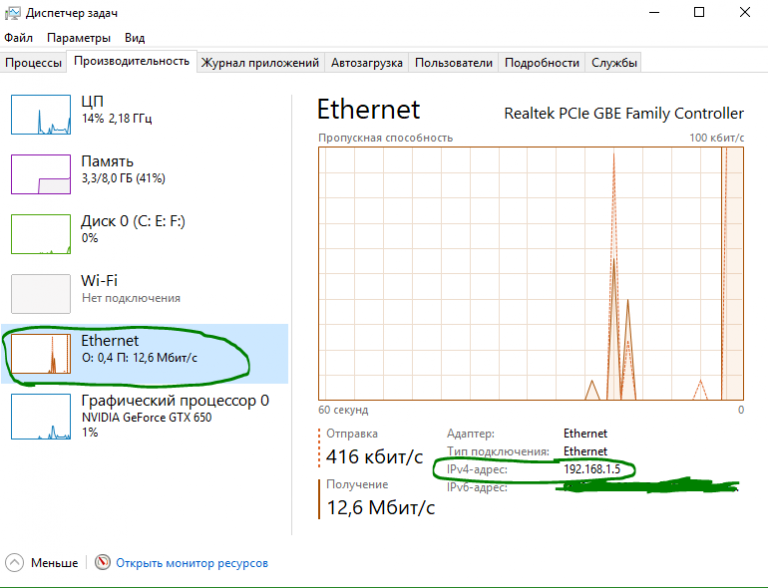
Utilisation de l'onglet Options
La séquence de détermination de l'IP via les « Paramètres » est la suivante :
- Ouvrez "Démarrer". Dans le coin inférieur gauche, cliquez sur l'icône d'engrenage (« Options »).
- Dans la fenêtre qui s'ouvre, on s'intéresse à la rubrique « Réseau et Internet », allez-y.
- Dans le menu de gauche, sélectionnez « Wi-Fi » ou « Ethernet » (selon la méthode de connexion que vous utilisez).
- Cliquez sur la ligne « Propriétés de l'équipement » - toutes les informations qui vous intéressent seront présentées ici.
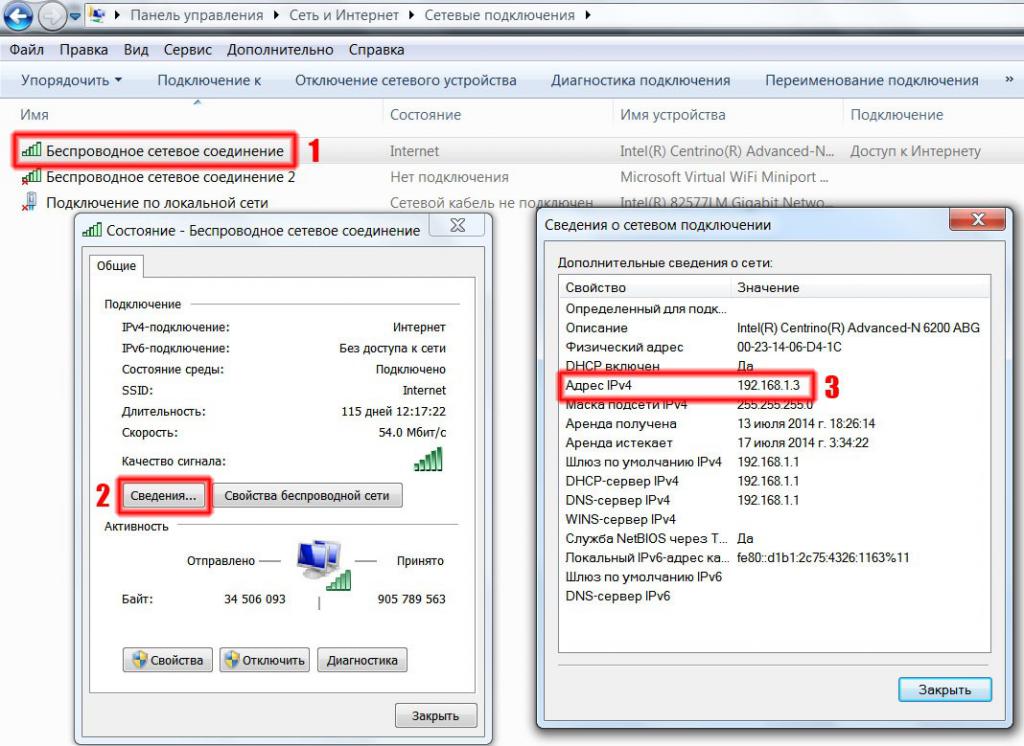
Utilisation des informations système
Appuyez simultanément sur les touches « Win » et « R » de votre clavier pour ouvrir la fenêtre « Exécuter » :
- dans une ligne vide tapez la commande msinfo32;
- dans la liste de gauche, nous trouvons le sous-menu « Composants », dans lequel nous ouvrons « Réseau » puis « Adaptateur » ;
- Nous trouvons le nom de la carte réseau utilisée, où l'IP requise sera enregistrée.
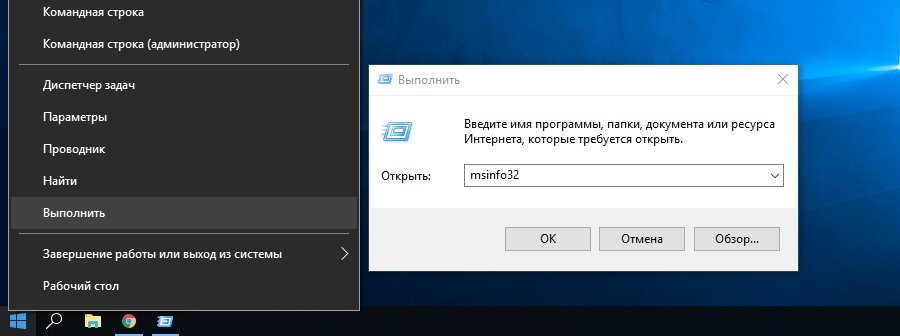
Utilisation des informations sur l'adaptateur réseau
Allez dans le « Panneau de configuration » (vous pouvez taper dans la recherche) :
- ouvrez la catégorie « Réseau et Internet » - « Centre Réseau et partage » ;
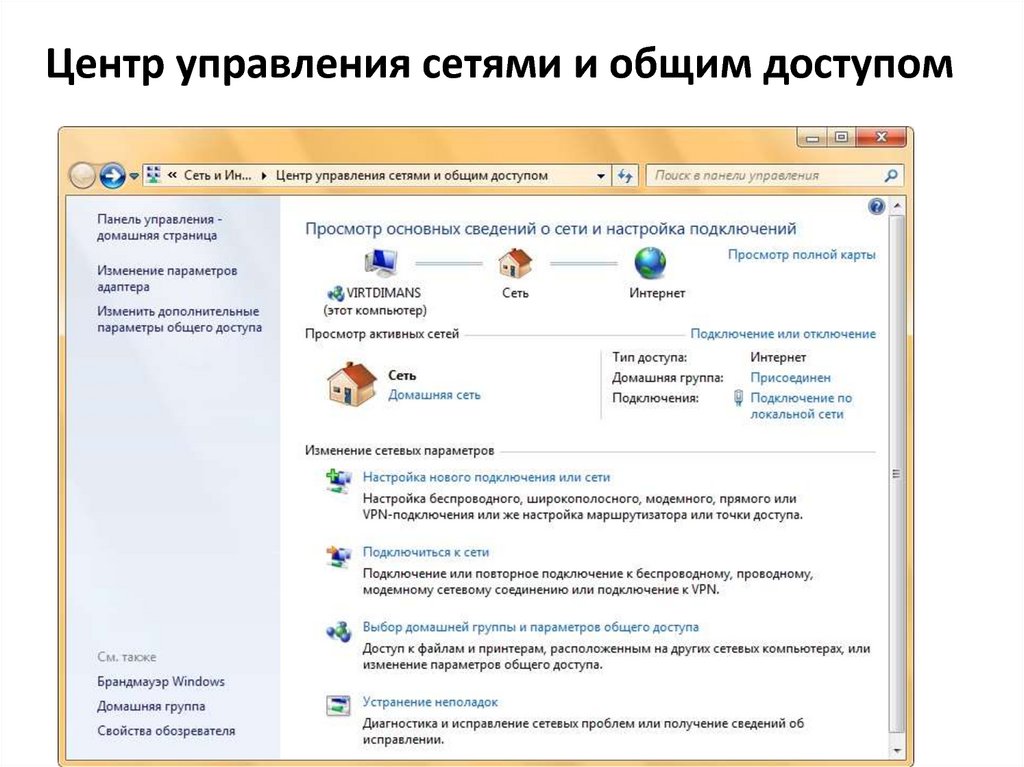
- Dans le menu de gauche, sélectionnez « Modifier les paramètres de l'adaptateur » ;
- Double-cliquez sur l'icône de la connexion que vous utilisez (Ethernet – filaire, Wi-Fi – sans fil) ;
- Dans la fenêtre qui s'ouvre, cliquez sur le bouton « Détails », où se trouve l'adresse souhaitée.
Avec PowerShell
PowerShell dans Windows 10 est une application de ligne de commande classique. Pour l'utiliser, il suffit de saisir « Windows PowerShell » dans la recherche (icône en forme de loupe sur la barre d'outils ci-dessous). Nous devons l'exécuter en tant qu'administrateur, alors faites un clic droit sur le raccourci du programme et sélectionnez cet élément d'action dans la liste. Plus loin:
- entrez la commande « Get-NetIPAddress » et appuyez sur « Entrée » sur le clavier ;
- le programme commencera automatiquement à afficher toutes les adresses IP connectées à cet ordinateur.
Via la ligne de commande
Procédure:
- dans la recherche, nous tapons « cmd » - la ligne de commande s'ouvre ;
- entrez la commande "ipconfig" - entre autres informations sur la connexion, vous pouvez facilement trouver l'identifiant requis.
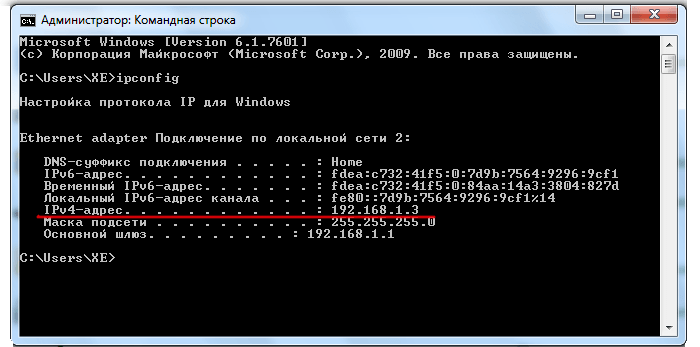
Comment trouver l'adresse IP externe dans Yandex
En plus de toutes les méthodes évoquées, une autre fonctionne spécifiquement pour une adresse IP externe :
- ouvrez Yandex.ru dans n'importe quel navigateur ;
- Dans la barre de recherche, saisissez « IP », après quoi un grand cadre apparaîtra en haut indiquant votre adresse publique.
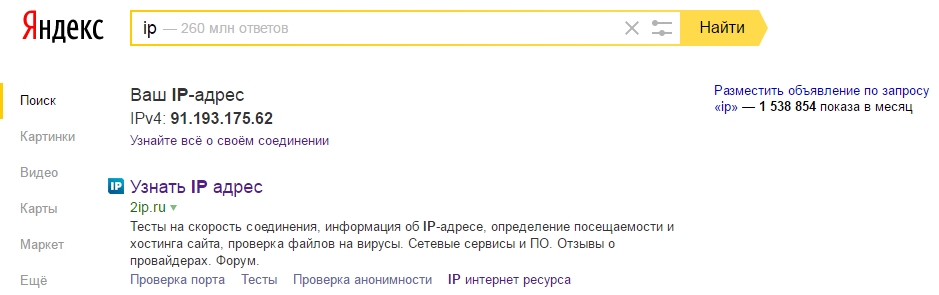
Ci-dessous dans le même cadre se trouvera un lien « Tout savoir sur votre connexion », en cliquant sur lequel vous pourrez ouvrir l'« Internetomètre ». Cet outil est conçu pour collecter toutes les informations techniques sur la connexion dont l'utilisateur a besoin. Vous pouvez également mesurer ici votre vitesse Internet en cliquant sur le bouton correspondant.
Référence! En plus des solutions standards proposées, vous pouvez utiliser des services spéciaux qui fournissent les informations les plus détaillées. Par exemple, les sites : 2ip.ru et ip-ping.ru.
Vous pouvez désormais trouver facilement vos adresses IP internes et externes.





